1、首先需要打开Premiere 2018视频剪辑软件,在打开的PR 2018中,找到项目窗口,在项目窗口中右键鼠标,在右键鼠标弹出的选项中选择新建一个序列。

2、然后选择一个1080p的序列点击新建。

3、在项目管理窗口的空白处,双击鼠标左键,会自动弹出“导入”窗口,在导入窗口中找到要导入视频的电脑地址,选中将视频素材导入到PR 2018中。
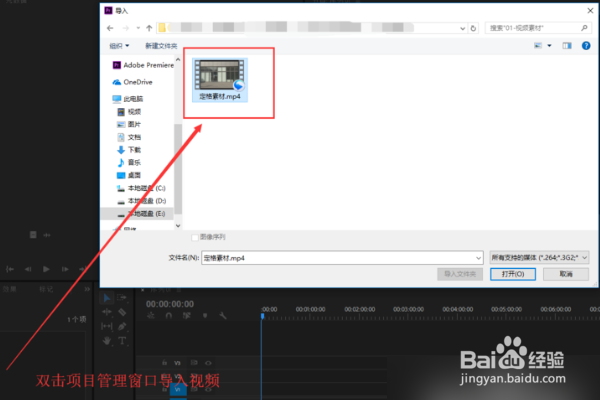
4、选中项目管理窗口中导入的视频素材,将其拖入到新建的序列中,放在视频轨道1上,如果提示与序列不匹配,选择默认即可。
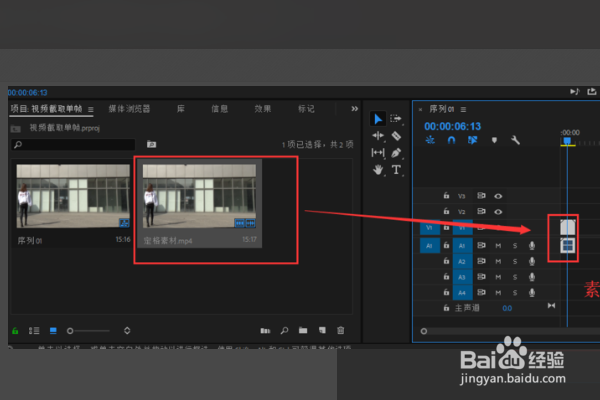
5、放大时间轴视频轨道1上面的视频素材,播放视频预览并找到你要截取的那一帧图片素材,点击暂定。

6、在时间轴上面的窗口中找到一个相机的按钮图标,单击该图标。
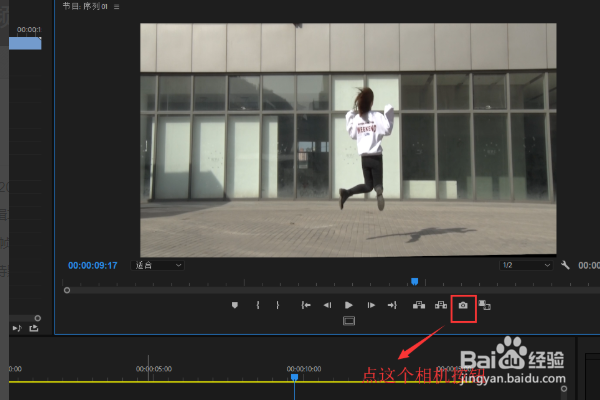
7、弹出导出帧窗口,选择格式为JPG,勾选导入到项目中,点击确定,这样就将视频的一个单帧图片截取下来了。

8、在C盘的存储位置与PR项目管理窗口中都可以找到这个单帧图片。

